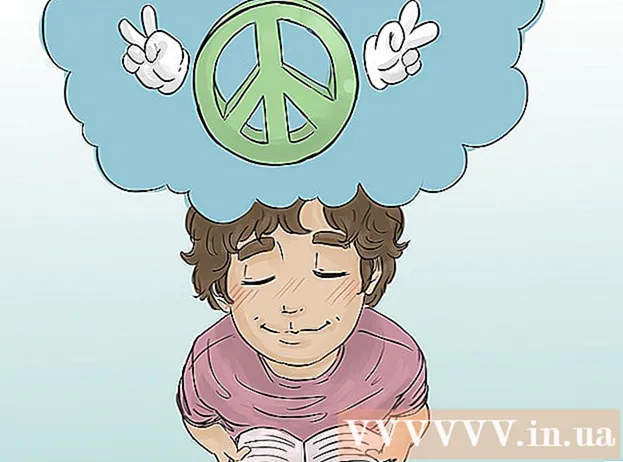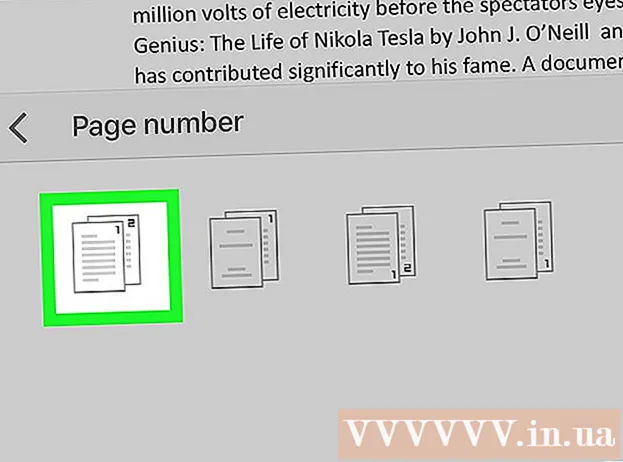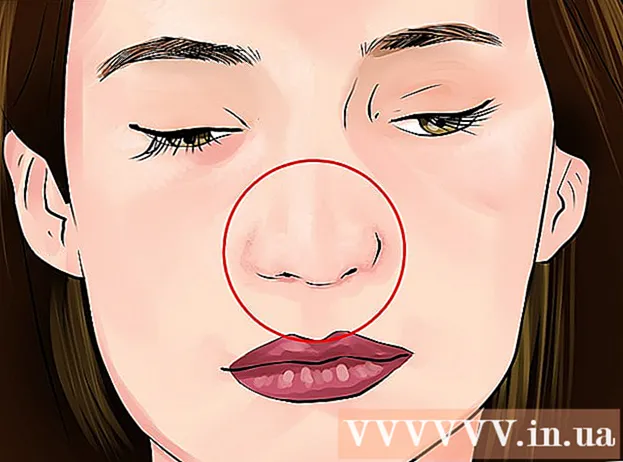Autora:
John Pratt
Data De La Creació:
15 Febrer 2021
Data D’Actualització:
1 Juliol 2024

Content
- Per trepitjar
- Mètode 1 de 3: esborreu l'historial del teclat Samsung
- Mètode 2 de 3: esborreu l'historial de Gboard
- Mètode 3 de 3: esborreu totes les dades del teclat d'Android
Aquest wikiHow us ensenya a eliminar l'historial d'escriptures (que s'utilitza per millorar la correcció i predicció de text) del teclat d'un telèfon o tauleta Android. També aprendreu a suprimir tots els paràmetres i les dades de la vostra aplicació de teclat.
Per trepitjar
Mètode 1 de 3: esborreu l'historial del teclat Samsung
 Obriu la configuració del vostre telèfon o tauleta Samsung. Cerqueu la icona d'engranatge a la pantalla d'inici o al calaix de l'aplicació.
Obriu la configuració del vostre telèfon o tauleta Samsung. Cerqueu la icona d'engranatge a la pantalla d'inici o al calaix de l'aplicació. - Utilitzeu aquest mètode si teniu un telèfon o una tauleta Samsung i no teniu cap altre teclat instal·lat.
 Toqueu Idioma i entrada. Segons el vostre model, és possible que hagueu d’aixecar-vos primer General o bé Direcció General per trobar aquesta opció.
Toqueu Idioma i entrada. Segons el vostre model, és possible que hagueu d’aixecar-vos primer General o bé Direcció General per trobar aquesta opció.  Desplaceu-vos cap avall i toqueu Teclat Samsung. Això es troba a l'encapçalament "Teclats i mètodes d'entrada".
Desplaceu-vos cap avall i toqueu Teclat Samsung. Això es troba a l'encapçalament "Teclats i mètodes d'entrada".  Assegureu-vos que el text predictiu estigui activat
Assegureu-vos que el text predictiu estigui activat  Desplaceu-vos cap avall i toqueu Eliminar dades personals o bé Restableix la configuració. El nom d'aquesta opció varia segons el model, però el podeu trobar a la part inferior del menú.
Desplaceu-vos cap avall i toqueu Eliminar dades personals o bé Restableix la configuració. El nom d'aquesta opció varia segons el model, però el podeu trobar a la part inferior del menú.  Confirmeu la supressió. Això suprimirà totes les paraules guardades pel teclat.
Confirmeu la supressió. Això suprimirà totes les paraules guardades pel teclat. - Per suprimir totes les configuracions del teclat, inclosos els diccionaris, els dissenys i els idiomes, consulteu el mètode Esborra totes les dades del teclat Android.
Mètode 2 de 3: esborreu l'historial de Gboard
 Obriu la configuració del vostre Android
Obriu la configuració del vostre Android  Toqueu Idiomes i entrada. Això es troba sota el títol "Personal".
Toqueu Idiomes i entrada. Això es troba sota el títol "Personal".  Toqueu Teclat virtual. Apareix una llista de teclats instal·lats.
Toqueu Teclat virtual. Apareix una llista de teclats instal·lats. - Si no veieu aquesta opció, continueu amb el pas següent.
 Toqueu Gboard. Això es troba a la part superior de la pantalla o sota el títol "Teclat i mètodes d'entrada".
Toqueu Gboard. Això es troba a la part superior de la pantalla o sota el títol "Teclat i mètodes d'entrada".  Toqueu Diccionari. Es troba al centre del menú.
Toqueu Diccionari. Es troba al centre del menú. - Si no utilitzeu Gboard i no veieu aquesta opció, cerqueu Text predictiu, Correcció de text o alguna cosa similar.
 Toqueu Esborra les paraules apreses. Apareixerà un quadre de confirmació que us indicarà quantes paraules suprimireu.
Toqueu Esborra les paraules apreses. Apareixerà un quadre de confirmació que us indicarà quantes paraules suprimireu.  Toqueu D'acord per confirmar. Això suprimirà l'historial d'escriptures de Gboard.
Toqueu D'acord per confirmar. Això suprimirà l'historial d'escriptures de Gboard. - Per suprimir totes les configuracions del teclat, inclosos els diccionaris, els dissenys i els idiomes, consulteu el mètode Esborra totes les dades del teclat Android.
Mètode 3 de 3: esborreu totes les dades del teclat d'Android
 Obriu la configuració del vostre Android
Obriu la configuració del vostre Android  Toqueu Aplicacions. Normalment es troba a la part superior del menú i, de vegades, diu "Aplicacions" en lloc de "Aplicacions". Apareixerà una llista de totes les aplicacions.
Toqueu Aplicacions. Normalment es troba a la part superior del menú i, de vegades, diu "Aplicacions" en lloc de "Aplicacions". Apareixerà una llista de totes les aplicacions.  Toqueu ⁝. Es troba a la part superior dreta de la llista d'aplicacions. Si veieu l'opció "Gestor d'aplicacions", feu-hi clic.
Toqueu ⁝. Es troba a la part superior dreta de la llista d'aplicacions. Si veieu l'opció "Gestor d'aplicacions", feu-hi clic.  Toqueu Sistema de visualització. Això actualitzarà la llista d'aplicacions per incloure totes les aplicacions (no només les que heu instal·lat vosaltres mateixos).
Toqueu Sistema de visualització. Això actualitzarà la llista d'aplicacions per incloure totes les aplicacions (no només les que heu instal·lat vosaltres mateixos). - En alguns teclats, heu de desplaçar-vos fins a la pestanya "Tots" per veure les vostres aplicacions.
 Desplaceu-vos cap avall i toqueu el teclat. Per exemple, Teclat Android (AOSP), Gboard, o Swype.
Desplaceu-vos cap avall i toqueu el teclat. Per exemple, Teclat Android (AOSP), Gboard, o Swype.  Toqueu Emmagatzematge. Hauria d’estar en algun lloc de la part superior de la pàgina.
Toqueu Emmagatzematge. Hauria d’estar en algun lloc de la part superior de la pàgina.  Toqueu ESBORRAR DADES. Apareixerà un quadre de confirmació que us advertirà que esteu a punt de suprimir totes les dades associades a aquesta aplicació.
Toqueu ESBORRAR DADES. Apareixerà un quadre de confirmació que us advertirà que esteu a punt de suprimir totes les dades associades a aquesta aplicació.  Toqueu D'acord per confirmar. Això suprimirà tota la configuració relacionada amb el teclat.
Toqueu D'acord per confirmar. Això suprimirà tota la configuració relacionada amb el teclat. - Si utilitzeu un teclat que requereix un compte d'usuari, se us demanarà que torneu a iniciar la sessió quan l'obriu.